Добър дисплей с висока разделителна способност бързо ставаточка за продажба на нови лаптопи. Samsung излиза с широкоекранни дисплеи. Както компютрите, така и лаптопите се опитват да се конкурират с екраните на продуктите на Apple. По същия начин операционните системи вече могат да поддържат 4K екрани. За съжаление, докато хардуерните и операционните системи се опитват да поддържат по-високи разделителни способности, приложенията не влизат в ред толкова бързо. Много приложения все още не поддържат високи DPI. Windows 10 компенсира това чрез функция, наречена мащабиране, която често води до замъгляване на текста в приложенията. Мащабирането се отнася само за текст. Все още виждате малък графичен интерфейс в приложения на екрани с висока разделителна способност. Трудно е да използвате тези приложения и ако имате зрително увреждане, това е още по-трудно. За щастие има начин да се поправи малкият GUI в приложенията на екрани с висока разделителна способност.
Поправете малък GUI в приложения на екрани с висока разделителна способност
Това решение идва от Дан Антониели, койтосрещна проблема с неговия Surface Pro 4. Въпреки че поправката е за Surface Pro 4, тя ще работи на всяка система, работеща под Windows 10. Ще трябва да направите малка редакция в системния регистър на Windows. Тази поправка се прилага на база приложение, така че няма да се налага да се притеснявате, че ще засегне приложения, които не страдат от малък графичен интерфейс.
Редактиране на регистъра
Отворете системния регистър на Windows и отворете следното местоположение;
ComputerHKEY_LOCAL_MACHINESOFTWAREMicrosoftWindowsCurrentVersionSideBySide
Създайте нова стойност на DWORD и я наречете „PreferExternalManifest“. Кликнете два пъти върху него и задайте стойността му на 1.

Запазване на файл на манифест
Сега трябва да запазите файл на манифеста впрограмна папка за приложението, което има малкия GUI. Дан Антониели го направи достъпен за всички. Файлът вероятно ще се изтегли като текстов файл с разширението TXT. Ще трябва да го промените. Всъщност ще трябва да преименувате файла.
Първо, отворете папката с приложението, за което трябва да коригирате GUI. Ще отидем с Photoshop CC като пример. Отворете следното местоположение във File Explorer.
C:Program FilesAdobeAdobe Photoshop CC 2017
Сега потърсете файла, който ще отвори Photoshop. Нарича се Photoshop.exe. Забележете името на файла. След това преименувайте файла на манифеста, който току-що изтеглете във Photoshop.exe.manifest. Копирайте този файл на същото място като файла Photoshop.exe. За това ще ви трябват административни права. Това е всичко, което трябва да направите. Отворете Photoshop и GUI ще изглежда по-голям. Ако текстът е замъглено, деактивирайте мащабирането.
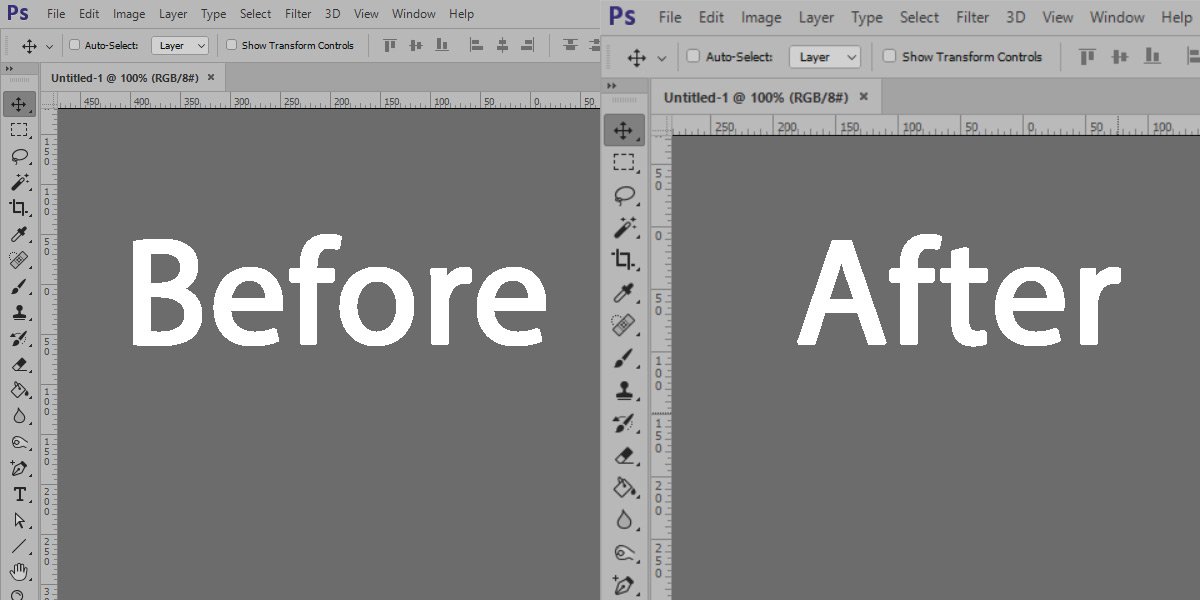
Можете да използвате един и същ файл на манифест за всички приложения. Опитахме го с VLC плейър и той се получи отлично.











Коментари